क्या आप भी खुद की Onion वेबसाइट बनाना चाहते है? क्या आप भी onion डोमेन अपनी वेबसाइट के लिए चाहते है? इस आर्टिकल में हमने स्टेप बाय स्टेप बताया है कि onion वेबसाइट कैसे बनाए।
अभी तक आपने .com, .org, .biz, .in और इसी तरह के दूसरे डोमेन के बारे में सुना या देखा होगा, जो की Internet Corporation for Assigned Names and Numbers (ICANN) के द्वारा जारी किए जाते हैं। यूजर को अपनी वेबसाइट के लिए Godaddy, Hostinger, Hostgator, Bigrock, BlueHost, SiteGround इत्यादि जैसी कंपनियों में से किसी एक से डोमेन एक्सटेंशन को खरीदना होता है। उसके बाद ही आपको डोमेन नाम मिलता है और फिर आप उसे अपनी वेबसाइट पर इस्तेमाल कर सकते है।
Godaddy, Hostinger, Hostgator, Bigrock, इत्यादि जैसी कोई भी कंपनी Onion वेबसाइट को होस्ट नहीं करती है। साथ ही ये भी सच है की आप इसे नार्मल ब्राउज़र (Google Chrome, Mozilla Firefox, Safari, Opera, इत्यादि) पर भी इस्तेमाल नहीं कर सकते हो।
Onion डोमेन क्या होता है?
.onion भी बाकि सभी डोमेन की तरह ही एक डोमेन नाम है और ये TOR की ही एक सर्विस है। लेकिन इसका इस्तेमाल डार्क वेब पर सबसे ज्यादा किया जाता है। ये anonymous onion service का एक पार्ट है जीसे हिडन विकी के नाम से भी जाना जाता है।
जितनी भी अनियन वेबसाइट होती है उनके डोमेन नाम या URL को याद राखपाना बहुत ही मुशिक होता है क्यूंकि अनियन डोमेन कुछ इस तरह से होते है zqktlwiuavvvqqt4ybvgvi7tyo4hjl5xgfuvpdf6otjiycgwqbym2qad.onion
मजे की बात ये है की .onion डोमेन पूरी तरह से फ्री है और कोई सर्वर खरीदना नहीं पड़ता है। इसे होस्ट करने के लिए सभी साइट खुद के कंप्यूटर पर ही होस्ट होती है। आप भी अपना .onion डोमेन अपने कंप्यूटर पर ही होस्ट कर सकते है।
फेसबुक, मेगा जैसी कई कई बड़ी कंपनी है जिन्होंने अपनी साइट को अनियन डोमेन पर बनाया हुआ है। जब आप एक अनियन साइट बनाएँगे, तो आपको 16 लोअरकेस लेटर और 2 से 7 तक के नंबर की एक रैंडम स्ट्रिंग मिलेगी। ये स्ट्रिंग वो है जो टोर ब्राउज़र को आपके सर्वर पर नेविगेट करने में मदद करेगी या कह सकते है की आपकी अनियन साइट की लिंक होगी जो कुछ इस तरह से दिखाई देगी: zqktlwiuavvvqqt4ybvgvi7tyo4hjl5xgfuvpdf6otjiycgwqbym2qad.onion
खुद की onion वेबसाइट कैसे बनाएं?
इसे कई अलग अलग नामो से भी जाना जाता है। हो सकता है की आप शायद अनियन सर्विस, डार्क वेब, डीप वेब या हिडन विकी के नाम से जानते होंगे।
खुद की onion वेबसाइट बनाने के लिए आपको सबसे पहले टोर ब्राउज़र और अपाचे सर्वर की जरुरत होगी। किसी भी वेबसाइट को चलाने के लिए एक सर्वर की जरुरत होती है और अपाचे सर्वर हमारे सिस्टम को सर्वर में बदल देता है।
Onion वेबसाइट बनाने के लिए नीचे दिए हुए स्टेप को फॉलो करे:
1सबसे पहले TOR (The Onion Router) Browser और अपाचे सर्वर (XAMPP या WAMP) को अपने कंप्यूटर में डाउनलोड करके इनस्टॉल करे।
ध्यान रहे ही TOR को उसकी ऑफिसियल वेबसाइट से ही डाउनलोड करे ताकि कोई गलत फाइल न डाउनलोड हो जाए, जिससे वायरस या मैलवेयर सिस्टम में आने का खतरा बना रहता है।
अपाचे सर्वर के लिए आप XAMPP या WAMP किसी भी एप्लीकेशन का इस्तेमाल कर सकते है। हालाँकि, मैं XAMPP इस्तेमाल करने की सलाह दूंगा, क्युकी ये सभी ऑपरेटिंग सिस्टम को सपोर्ट करता है, वही WAMP केवल विंडोज में ही चल पाता है।
4अब आपको htdocs फोल्डर के अंदर एक नया फोल्डर बनाना होगा जहाँ पर आपकी वेबसाइट की सभी फाइले स्टोर होगी।
htdocs फोल्डर को एक्सेस करने के लिए इस पाथ को फॉलो करे:
C:\xampp\htdocs
आप उस फोल्डर का नाम कुछ भी रख सकते है या अपनी वेबसाइट के नाम पर रखे ताकि आपको नाम आसानी से याद रहे। मैंने onion के नाम से फोल्डर बनाया है।
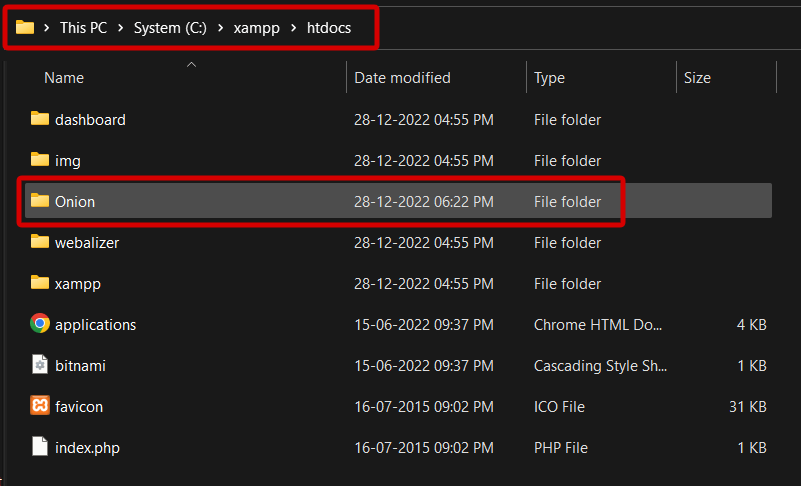
8अब नोटपैड के आखिर में नीचे दिए हुए कोड को कॉपी पेस्ट करे और सेव कर दे।
#Hidden Service
HiddenServiceDir C:\Users\dharm\OneDrive\Desktop\Tor Browser\TOR Domain
HiddenServicePort 80 127.0.0.1:80ध्यान रहे की आपको उस फोल्डर के पाथ को कॉपी पेस्ट करना है जो आपने डोमेन के लिए बनाया था। ये मेरे सिस्टम में डोमेन का पाथ है C:\Users\dharm\Desktop\Tor Browser\TOR Domain इसकी जगह पर आपने स्टेप 5 जो फोल्डर बनाया था उसका पाथ रखना होगा। क्यूंकि इस कोड को कॉपी पेस्ट करने के बाद उस फोल्डर में आपको अनियन डोमेन असाइन होगा।

9अब पहले TOR Browser खोले और उसे नेटवर्क कनेक्ट होने दे। उसके बाद TOR Domain (स्टेप 5 में जो फोल्डर बनाया था) फोल्डर को खोले। TOR Domain के अंदर hostname नाम की फाइल होगी, उस फाइल पर राइट क्लिक करके Notepad में खोले।
नोटपैड में खोलने के लिए ये स्टेप फॉलो करे: Right Click >> Open With >> Notepad

अनियन वेबसाइट को लगातार चालू रखने के लिए आपका कंप्यूटर और टोर ब्राउज़र दोनों ही 24 घंटे और 7 दिन चालू रहना चाहिए तभी ये हमेशा चालू रहेगी।
अगर आपने अपने कंप्यूटर, XAMPP या आपका इंटरनेट में से कुछ भी बंद कर दिया तो ये साइट नहीं चलेगी क्यूंकि अब आपका कंप्यूटर एक सर्वर बन चूका जहाँ पर अनियन साइट होस्ट है। ऊपर बताए तरीके से आप जितनी चाहे उतनी अनियन वेबसाइट बना सकते है और एक ही कंप्यूटर पर होस्ट भी कर सकते है।
ठीक इसी तरह से वर्डप्रेस को भी बिना इंटरनेट के अपने ब्राउज़र में चला सकते है। XAMPP की मदद से आप किसी भी कंप्यूटर को अपाचे सर्वर में बदल सकते है।
अगर ये जानकारी आपको अच्छी लगी हो तो इस आर्टिकल को अपने दोस्तों, परिवार जनो और सोशल मीडिया पर जरूर शेयर करे।

मेरा नाम धर्मेंद्र मीणा है, मुझे तकनीक (कंप्यूटर, लैपटॉप, स्मार्टफोन्स, सॉफ्टवेयर, इंटरनेट, इत्यादि) से सम्बन्धी नया सीखा अच्छा लगता है। जो भी में सीखता हु वो मुझे दुसरो के साथ शेयर करना अच्छा लगता है। इस ब्लॉग को शुरू करने का मेरा मकसद जानकारी को ज्यादा से ज्यादा लोगो तक हिंदी में पहुंचना है।





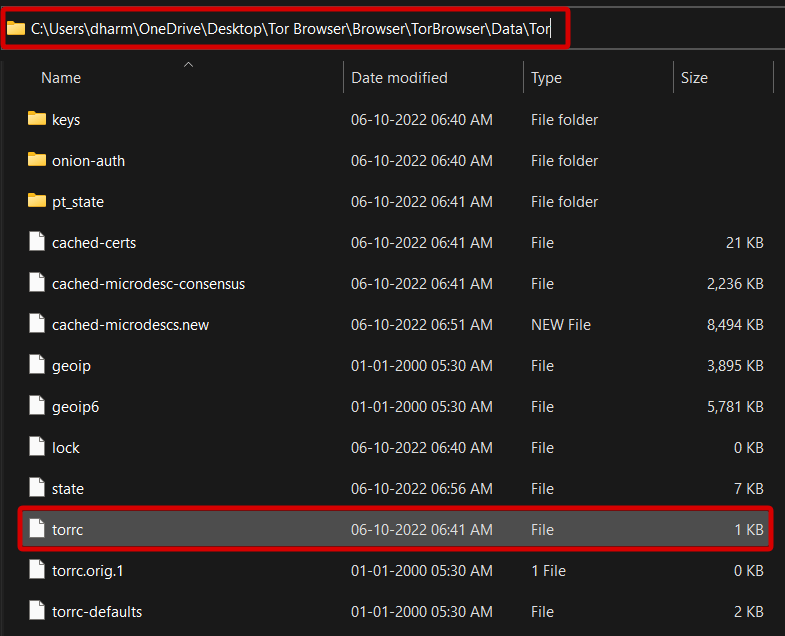


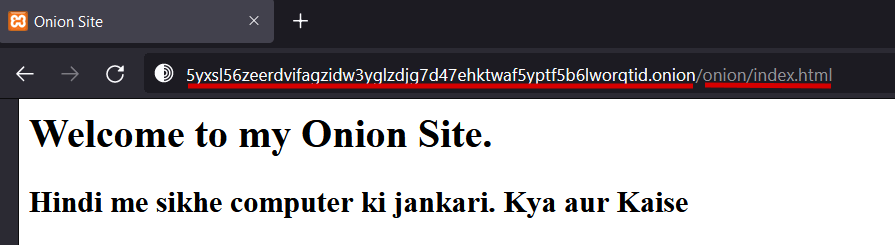



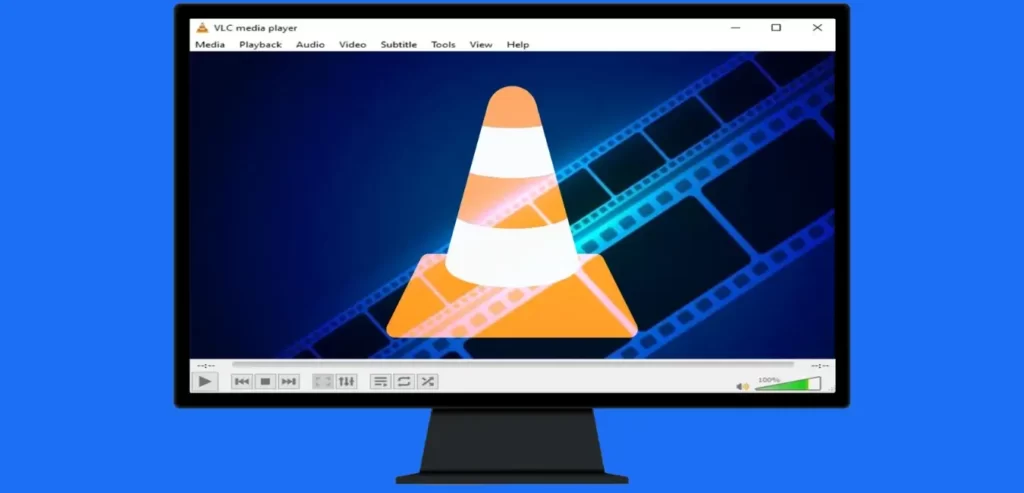
Add your first comment to this post